
Izmēģiniet!
Sazināsies ar savām idejām, izmantojot ikonas.
Ikonas ievietošana
-
Atlasiet Ievietot > Ikonas.
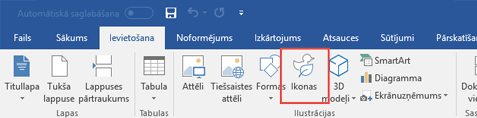

-
Atlasiet ikonu un pēc tam atlasiet Ievietot.
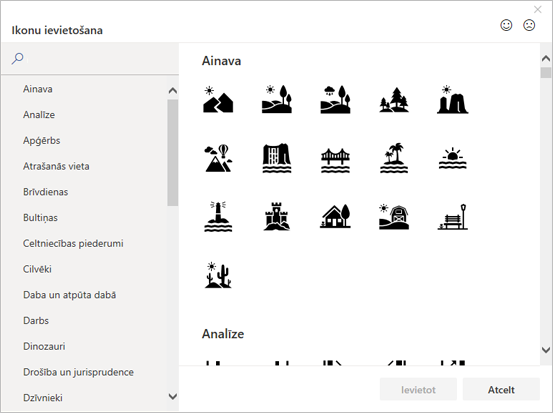
-
Atlasiet opciju, lai aplauztu tekstu ap ikonu, un pārvietojiet to uz vēlamo vietu.
Ikonas krāsas mainīšana
-
Ar peles labo pogu noklikšķiniet uz ikonas un nolaižamajā izvēlnē Aizpildījums atlasiet krāsu.










